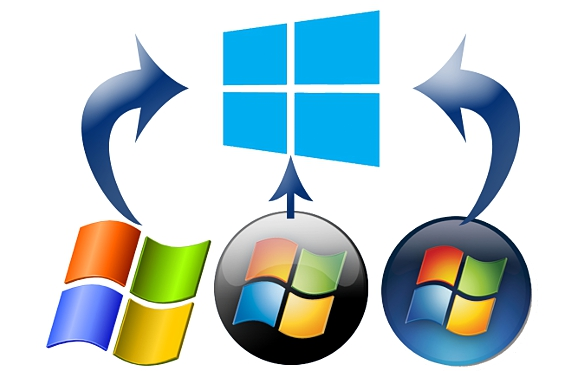
Раніше ми пропонували використовувати інструмент, який має назву WinSetupFromUSB, те саме, що ми ставимось до цього дуже легко, і тим не менше, варто пояснити, що його використання виходить за рамки того, що ми могли собі уявити. У цій статті ми спробуємо зробити всі інсталяційні файли Windows XP, Windows 7 та Windows 8 наявними на USB-накопичувачі, хоча, за бажанням користувача, останні можна замінити останнє оновлення, запропоноване корпорацією Майкрософт враховуючи його переваги для користувача.
Спираючись на WinSetupFromUSB, ми отримаємо флеш-накопичувач USB із функціями завантаження що ми можемо вставити у відповідний порт для запуску нашого обладнання з пристроєм. У цьому робочому середовищі користувач матиме можливість вибрати, яку операційну систему він хоче встановити на комп'ютері, що стосується Windows.
Основні міркування щодо роботи з WinSetupFromUSB
Звичайно, якщо користувач хоче використовувати цей pendrive з іншою операційною системою, він цілком може замінити будь-який із запропонованих раніше для деякої версії Linux; Ми хотіли використати 3 операційні системи, про які ми згадали вище, через труднощі, які це може спричинити користувач, коли він хоче виконати це завдання; Основні вимоги, які знадобляться перед початком роботи з WinSetupFromUSB, такі:
- Pendrive 8 ГБ і далі, рекомендується 16 або 32 ГБ.
- Образ ISO Windows XP.
- Образ ISO 7 у Windows XNUMX.
- Образ ISO для Windows 8 або Windows 8.1.
- Додаток, який нам допомагає змонтувати ISO-зображення.
Без сумніву, кожна з цих вимог буде вже проаналізована з метою їх отримання; говорячи про образ ISO різних операційних систем, ми маємо на увазі інсталяційні CD-ROM або DVD-диски перетворений на ISO. Тепер залишається лише запустити інструмент і почати розпізнавати кожен його елемент для роботи.
Кроки для створення нашого багатофункціонального USB-накопичувача з WinSetupFromUSB
Щоб зробити все більш грайливим, нижче ми згадаємо розробку кроків, яких нам доведеться виконувати, але послідовно та з різними скріншотами.
- Ми вставляємо наш USB-накопичувач у відповідний порт комп'ютера.
- Ми монтуємо ISO-образ Windows XP.
- Ми запускаємо WinSetupFromUSB.
- Ми активуємо перше поле, яке стосується Windows 2000 ... і визначаємо диск, на який встановлено образ Windows XP (у нашому прикладі "K:")
На цьому етапі ми зробимо невелику зупинку, щоб пояснити, що ми зробили; Перше поле, яке ми активували, буде збирати найважливіші завантажувальні файли та всі ті, що потрібні для встановлення Windows XP, що допоможе нашому USB-накопичувачу розпізнатись як завантажувальний пристрій з моменту увімкнення комп'ютера.
Не забудьте встановити прапорці, як показано на зображенні, а також слід врахувати, що ваш флеш-накопичувач буде відформатований, і разом із цим вся ваша інформація буде втрачена, як тільки процес розпочнеться.
- Ми активуємо 2-е поле і шукаємо місце, де знаходиться образ диска ISO Windows 7.
- Ми активуємо поле «Додаткові параметри»Розташований внизу вікна.
- Ми активуємо поле, яким можна милуватися на наступному зображенні.
- Ми натискаємо GO, а потім YES.
- Програмне забезпечення запитає у нас ім'я для завантаження нашого USB-накопичувача, щоб розмістити все, що ми хочемо.
Після виконання вищезазначених кроків WinSetupFromUSB розпочне процес, який займе деякий час, оскільки ми знаходимося на даний момент, обробляючи операційні системи так, щоб вони були зібрані на одному USB-накопичувачі.
Те, що ми сказали в цей час, є дуже важливим для врахування, оскільки як тільки вся ця робота закінчиться, У нас буде як Windows XP, так і Windows 7 на USB-накопичувачі, відсутнє те, що ми обіцяли спочатку, тобто Windows 8 (або Windows 8.1 має величезні переваги).
Після завершення процесу з’явиться невелике вікно із повідомленням «Робота Донe »(виконана робота). Ми натискаємо кнопку ОК, але ми не закриваємо програму WinSetupFromUSB, оскільки нам все ще потрібно інтегрувати останню операційну систему, про яку ми згадали вище.
Вікно, яке ми розмістили раніше, - це те, що ми повинні робити як останню частину процесу; це означає що нам потрібно буде лише активувати 2-е поле (той, у якому згадується Windows 8), маючи згодом знайти місце, де знаходиться відповідний образ диска ISO.
Знову нам доведеться це зробити натисніть кнопку «ПЕРЕЙТИ», щоб продовжити процес із цього останнього кроку, Той самий, що після закінчення він покаже маленьке віконце із повідомленням "Job Done", за допомогою якого наш USB-накопичувач матиме 3 операційні системи у своєму середовищі, а точніше, їх установники.
Коли ви вставляєте USB-накопичувач у відповідний порт комп’ютера та одночасно його вмикаєте, пристрій буде розпізнано як завантажувальний аксесуар із меню операційних систем, які ми в нього інтегрували. Варто зазначити, що користувач повинен налаштувати комп'ютерний BIOS Щоб зробити те саме, розпізнайте USB-накопичувач як перший пристрій завантаження.
Більше інформації - Створіть багатозавантажувальний USB-накопичувач за допомогою WinSetupFromUSB, Оживіть наші старі комп’ютери, встановивши Linux, Gburner Virtual Drive - Створіть на своєму ПК кілька віртуальних дисків, Створення ISO-образу з фізичного диска, 10 найкращих функцій, які ви оціните в Windows 8.1, Цікаві аспекти, які ви повинні знати про Windows 8.1



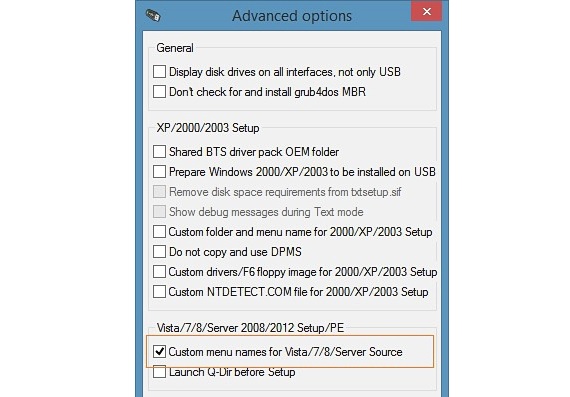
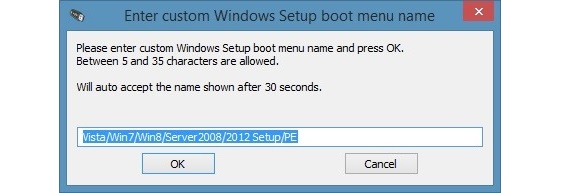
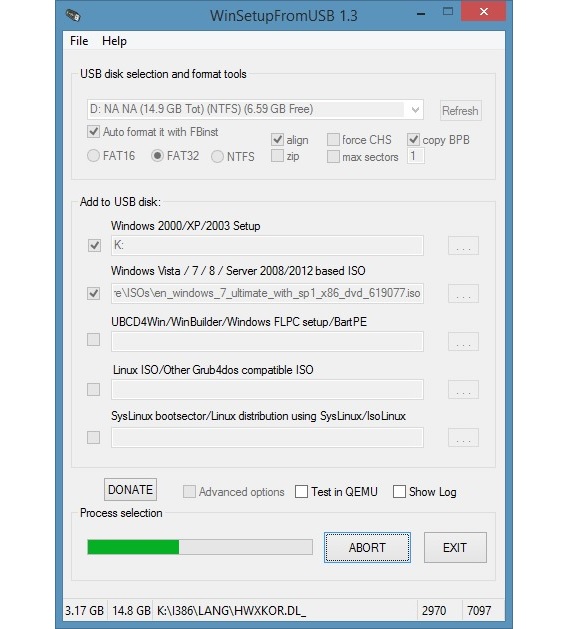
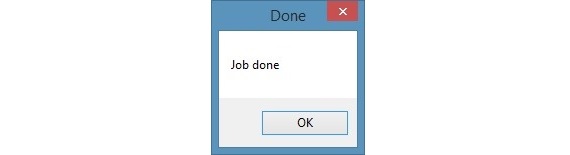
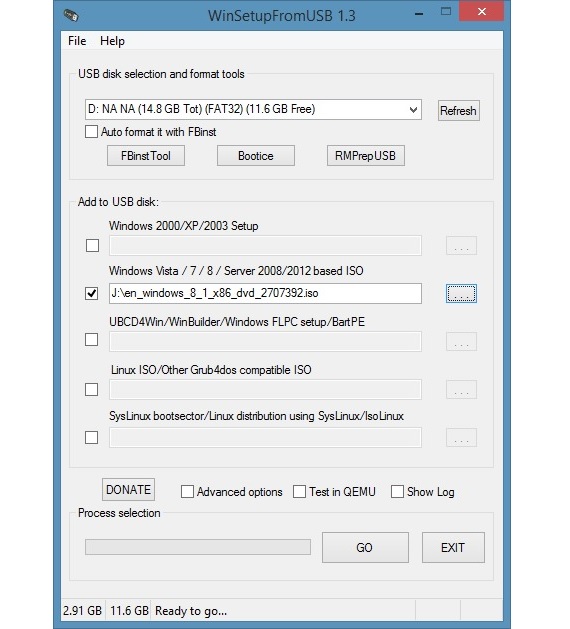
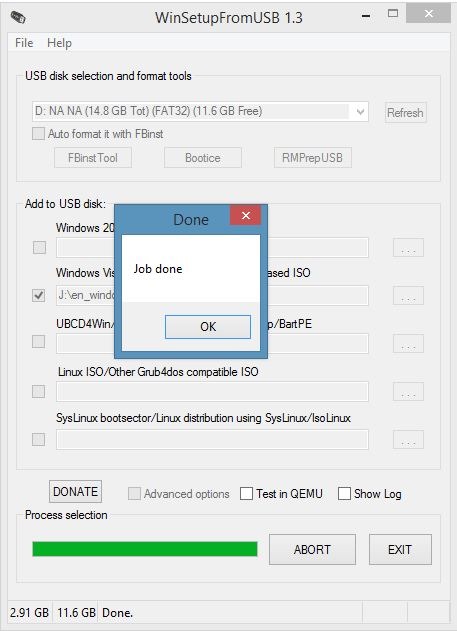
Чудово, ми збираємось виконати цей процес, тому що є багато команд, які працювали з XP, і буде чудово мати можливість використовувати їх знову. Дякую
Дякую за ваш коментар Хуан. Ну так, все ще є комп’ютери з Win XP. Удачі та подяки за ваш візит.